Korjaa hiiren asetukset muuttuvat jatkuvasti Windows 10:ssä
Korjaa hiiren asetukset muuttuvat jatkuvasti Windows 10:ssä:(Fix Mouse Settings Keep Changing in Windows 10:) Aina kun käynnistät tietokoneesi uudelleen, hiiren asetukset palautuvat oletusasetuksiin ja pitääksesi haluamasi asetukset, sinun on pidettävä tietokoneesi päällä ikuisesti, on todella absurdia. Käyttäjät raportoivat uudesta ongelmasta Windows 10 Mouse -asetuksissa, esimerkiksi muutit hiiren nopeusasetukset hitaammaksi tai nopeammaksi mieltymystesi mukaan, jolloin nämä asetukset näkyvät välittömästi, mutta vain siihen asti, kunnes käynnistät tietokoneen uudelleen, koska uudelleenkäynnistyksen jälkeen nämä asetukset ovat takaisin. oletuksena, etkä voi tehdä asialle mitään.

Pääsyynä näyttää olevan vanhentuneet tai vioittuneet hiiriohjaimet(Mouse) , mutta myös Windows 10 :n päivityksen tai päivityksen jälkeen (Windows 10)Synaptics Device -rekisteriavaimen oletusarvo muuttuu automaattisesti, mikä poistaa käyttäjän asetukset uudelleenkäynnistyksen yhteydessä. Tämän ongelman korjaamiseksi sinun on muutettava avaimen arvo oletusarvoon. Älä huoli vianmääritys on täällä korjataksesi hiiren(Fix Mouse) asetukset nollataan itsestään Windows 10 :ssä alla luetelluilla tavoilla.
Korjaa hiiren asetukset muuttuvat(Fix Mouse Settings Keep Changing) jatkuvasti Windows 10 :ssä(Windows 10)
Muista luoda palautuspiste(create a restore point) siltä varalta, että jokin menee pieleen.
Tapa 1: Poista käyttäjäasetukset käytöstä päivityksen yhteydessä(Method 1: Disable Delete User Settings On Upgrade)
1. Paina Windows Key + R , kirjoita regedit ja paina Enter avataksesi rekisterieditorin(Registry Editor) .

2.Siirry seuraavaan rekisteriavaimeen(Registry Key) :
Computer\HKEY_LOCAL_MACHINE\SOFTWARE\Synaptics\SynTP\Install
3. Varmista, että korostat Asenna(Install) -avain vasemmasta ikkunaruudusta ja etsi sitten " DeleteUserSettingsOnUpgrade " -avain oikeanpuoleisesta ikkunaruudusta.
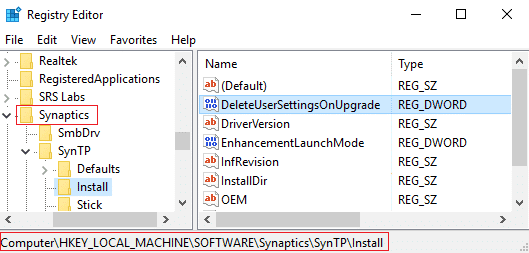
4. Jos yllä olevaa avainta ei löydy, sinun on luotava uusi, napsauta hiiren kakkospainikkeella oikeanpuoleista ikkunaruutua
ja valitse New > DWORD (32-bit value).
5. Nimeä uusi avain nimellä DeleteUserSettingsOnUpgrade , kaksoisnapsauta sitä ja muuta sen arvoksi 0.
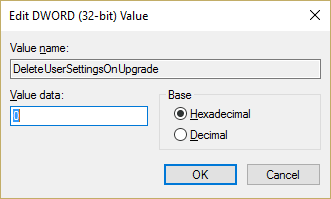
6. Käynnistä tietokone uudelleen ja tämä korjaa hiiren asetukset jatkuvasti muuttuvan Windows 10:ssä,(Fix Mouse Settings Keep Changing in Windows 10) mutta jos ei, jatka.
Tapa 2: Poista hiiren ohjain(Method 2: Uninstall Mouse Driver)
1. Paina Windows Key + R , kirjoita devmgmt.msc ja paina Enter avataksesi Laitehallinnan(Device Manager) .

2. Laajenna hiiret ja muut osoitinlaitteet.(Mice and other pointing devices.)
3. Napsauta hiiren kakkospainikkeella hiiren laitetta(Right-click on your Mouse device) ja valitse Poista asennus.(Uninstall.)

4. Jos sinulta kysytään vahvistusta, valitse Kyllä.(Yes.)
5.Käynnistä tietokoneesi uudelleen ja Windows asentaa laiteohjaimet automaattisesti.
Tapa 3: Aseta USB-hiiri uudelleen(Method 3: Re-insert USB Mouse)
Jos sinulla on USB-hiiri(USB Mouse) , irrota se USB-portista(USB Port) , käynnistä tietokone uudelleen ja aseta se sitten uudelleen paikalleen. Tämä menetelmä saattaa pystyä korjaamaan Windows 10 :n Keep Change(Keep Changing) -toiminnon hiiren asetukset(Mouse Settings) .
Tapa 4: Suorita puhdas käynnistys(Method 4: Perform a Clean Boot)
Joskus kolmannen osapuolen ohjelmistot voivat olla ristiriidassa Windows Storen(Windows Store) kanssa , joten sinun ei pitäisi pystyä asentamaan sovelluksia Windows Apps Storesta. Jotta voit korjata hiiren asetukset jatkuvasti muuttuvan Windows 10:ssä(Fix Mouse Settings Keep Changing in Windows 10) , sinun on suoritettava tietokoneesi puhdas käynnistys(perform a clean boot) ja diagnosoitava ongelma vaihe vaiheelta.

Suositeltu sinulle:(Recommended for you:)
- Korjaa Päätepisteiden kartoittajasta ei ole enää saatavilla päätepisteitä(Fix There are no more endpoints available from the endpoint mapper)
- Kuinka korjata Internet Explorer 11 ei vastaa(How to Fix Internet Explorer 11 Not Responding)
- Korjaa Tiedosto on liian suuri kohdetiedostojärjestelmälle(Fix The file is too large for the destination file system)
- Kuinka muuttaa automaattista ajansäästöä Wordissa(How to change Auto-save time in Word)
Siinä olet onnistuneesti Korjaa hiiren asetukset Jatka muuttumista Windows 10:ssä,(Fix Mouse Settings Keep Changing in Windows 10) mutta jos sinulla on edelleen kysyttävää tästä viestistä, kysy heiltä kommenttiosiossa.
Related posts
Korjaa hiiren vieritys, joka ei toimi Windows 10:ssä
Hiiren viiveen korjaaminen Windows 10:ssä (lisää hiiren vasteaikaa)
Fix Mouse Scroll ei toimi Windows 10:n Käynnistä-valikossa
Korjaa kansionäkymän asetukset, joita ei tallenneta Windows 10:ssä
Korjaa työpöydän kuvakkeet järjestyvät uudelleen Windows 10:ssä
Korjaa työpöydän kuvakkeet järjestyvät jatkuvasti uudelleen Windows 10 Creators -päivityksen jälkeen
Korjaa tietokone, joka ei mene lepotilaan Windows 10:ssä
Korjaa Windows 10:n korkean suorittimen ja levyn käyttöongelma
Korjaa liian matala tietokoneen ääni Windows 10:ssä
Korjaa Wacom Tablet -ohjainta, jota ei löydy Windows 10:stä
Taustatulostuksen korjaaminen pysähtyy jatkuvasti Windows 10:ssä
Hiiri viivästyy tai jumiutuu Windows 10:ssä? 10 tehokasta tapaa korjata se!
Korjaa Class Not Registered -virhe Windows 10:ssä
Epäselvien sovellusten skaalaus korjaaminen Windows 10:ssä
Korjaa Microsoft Compatibility Telemetry High Disk Usage Windows 10:ssä
Kuinka korjata BOOTMGR puuttuu Windows 10:stä
Korjaa CD/DVD-asema, jota ei havaittu Windows 10 -päivityksen jälkeen
Korjaa järjestelmäkuvakkeet, jotka eivät näy Windows 10:n tehtäväpalkissa
Korjaa Alt+Tab ei toimi Windows 10:ssä
Poista kosketuslevy käytöstä, kun hiiri on kytkettynä Windows 10:ssä
